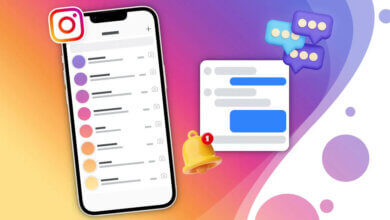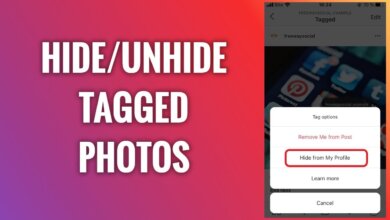Hoe om Instagram-video's reg te stel wat nie speel nie?

Instagram is 'n gebruikersvriendelike toepassing en ons is almal mal daaroor, daar is geen twyfel hieroor nie. Dit gesê, daar is tye wanneer ons 'n probleem teëkom soos wanneer 'n video nie speel nie en dit kan frustrerend wees.
In hierdie blog sal ek jou vertel wat hierdie probleem moontlik kan veroorsaak en hoe ons dit kan oplos. So sonder meer, laat ons duik in.
Hoe om video's reg te stel wat nie op Instagram speel nie
Dateer u Instagram-program op
Maak eers seker dat jy die nuutste weergawe van die toepassing gebruik. As jy nie seker is of jou Instagram opgedateer is of nie, kan jy dit eenvoudig in die App Store nagaan as jy 'n iPhone het. Of as jy 'n Android het, kan jy dit vanaf Google Play doen.
Gaan dus eers soontoe en kyk of jou Instagram opgedateer is, indien nie, kry dan eenvoudig die nuutste weergawe daarvan op jou toestel.
So een rede waarom jy dalk nie 'n video op Instagram kan speel nie, is dat jy 'n verouderde weergawe gebruik. In baie gevalle sal die opdatering van die toepassing die probleem oplos.
Volg die stappe hieronder om jou Instagram op te dateer.
- Kry jou foon en gaan na Google Play, of as jy 'n iPhone het, gaan dan na die App Store.
- Tik Instagram in die soekbalk in en tik op soek.
- Dan sal 'n nuwe venster verskyn. As jou Instagram opgedateer is, sal jy die "Open"-knoppie sien. As jou toepassing verouderd is, sal jy die "Opdateer"-knoppie sien.


Gaan jou internetverbinding na
Baie keer word 'n probleem soos hierdie veroorsaak deur swak internetverbinding. Maak seker dat jy 'n stabiele en sterk verbinding het. So hoe om seker te maak daarvan? Wel, ek sal jou deur die stappe lei en jou wys hoe om dit te doen.
- Maak 'n internetblaaier op jou toestel oop. Dit maak nie saak watter blaaier nie. Enige blaaier sal die werk doen. Myne is Google Chrome.
- Tik spoedtoets in die soekbalk.
- Gaan voort en tik op die eerste webwerf.
- 'n Venster sal verskyn, soos wat jy in die foto hieronder sien.
- Tik eenvoudig op GO.
As jou spoed vinniger as 5 Mbps is, beteken dit dat daar niks fout is met jou internetverbinding nie. Myne is ongeveer 16.30 Mbps, so dit is vinnig genoeg om 'n video sonder enige probleem op Instagram te speel.

As joune laer as 5 Mbps is, beteken dit jou spoed is nie vinnig genoeg nie. So jy moet dit oorskakel na 'n Wi-Fi-verbinding. Of as jy reeds 'n Wi-Fi-verbinding gebruik, wil jy dit dalk na 'n mobiele dataverbinding oorskakel.
Spioeneer op Facebook, WhatsApp, Instagram, Snapchat, LINE, Telegram, Tinder en ander sosiale media-toepassings sonder om te weet; Volg GPS-ligging, sms-boodskappe, kontakte, oproeplogboeke en meer data maklik! 100% veilig!
Gaan Instagram-bediener na
Daar is tye wanneer die Instagram-bediener af is en gevolglik kan 'n probleem soos wat jy nou het, voorkom. Dit is dus belangrik om seker te maak of die Instagram-bediener af is of nie.
Om dit te doen, volg die stappe hieronder.
- Tik in jou internetblaaier in, is Instagram af?
- Tik dan op die eerste webwerf.
- Hier sal jy die verslae vir die afgelope 24 uur sien.
- As jy 'n bietjie verder af blaai, sal jy baie opmerkings sien wat verband hou met die Instagram-bedienerkwessies vir die afgelope 24 uur wat mense daar laat val het.
- Jy sal ook 'n grafiek sien. Die grafiek is 'n goeie aanduiding en wys ons of die Instagram-bediener af is of nie. Dit werk egter net op grond van die verslae wat van gebruikers ontvang is.
- Op die foto wat ek geneem het, kan jy sien dat die bediener nie af is nie.

Vee Instagram-kas en data uit
Die skoonmaak van data en kas is altyd 'n goeie oplossing. As jy dus nie 'n video op Instagram kan speel nie, kan jy eenvoudig die kas en data wat met Instagram verband hou uitvee en kyk of dit jou probleem oplos. Dit is moontlik dat die berging van jou Instagram-data vol en skoon geword het, wat eenvoudig jou probleem sal oplos.
Ek sal jou deur 'n paar eenvoudige stappe lei en deur hulle te volg kan jy jou Instagram-kas en data uitvee.
- Kry jou foon en gaan na Stellings.
- Blaai af tot waar dit staan Apps.
- Tik nou aan Bestuur programme. Hou in gedagte dat hierdie opsies 'n bietjie anders kan wees op verskeie Android-toestelle.
- Soek Instagram en tik daarop.
- Gaan nou na berging, tik op Vee kas uit, en tik dan ok.
- Doen dieselfde vir Duidelike data.
- As jou toestel 'n iPhone is, sal jy in plaas van Vee data sien Aflaai-app.
- Gaan dus voort en laai die toepassing af.
- Dan nadat jy dit gedoen het, in dieselfde vensters sal jou toestel jou vra om dit te doen Installeer die program weer.
- Deur dit te doen, sal beide die data en die kas van jou iPhone verwyder word. Die proses is dus net 'n bietjie anders, maar die doel is dieselfde.

Skakel Databespaarder af
Jou probleem behoort egter nou opgelos te wees, as jy steeds hierdie probleem het, kyk en kyk of die databespaarder af of aan is. Want gebaseer op Instagram wanneer die databespaarder op is, sal video's nie vooraf laai nie. Jy wonder dalk hoekom hierdie kenmerk moet bestaan en wat dit doen.
Die enigste ding wat hierdie kenmerk doen, is dat dit jou help om minder data te gebruik. En wanneer jy dit aanskakel, speel video's dalk nie reg nie.
So kom ons kyk hoe om dit af te skakel. Dit is so eenvoudig, volg die stappe hieronder.
- Maak jou Instagram oop. Gaan in die onderste regterkantste hoek na jou Profiel.
- Tik in die regter boonste hoek op die drie-kolletjie-ikoon.
- Gaan dan na Stellings.
- Gaan nou na rekening.
- Blaai af tot waar dit staan Sellulêre datagebruik.
- Gaan nou voort en skakel die blou ikoon af wat jy op die foto sien.

Deaktiveer Batterybespaarder
Die batterybespaarder op jou foon kan 'n toepassing se vermoë beperk om op volle kapasiteit te werk. As gevolg hiervan, kan jy probleme ondervind terwyl jy video's speel of ander inhoud op Instagram laai. Daarom is dit die beste om dit uit te skakel deur die stappe hieronder te volg.
Android
Om die batterybespaarder op Android af te skakel, gaan na die Instellings-kieslys en tik op Battery. Skakel die Batterybespaarder-opsie af.
iPhone
Om die batterybespaarder op die iPhone af te skakel, begin die Instellings-toepassing. Gaan na die Battery-afdeling en skakel die skakelaar langs Laekragmodus af.
Wenk: Hoe om video's van Instagram af te laai met een klik
Aanlyn video downloader is 'n alles-een video-aflaaier om video's van Instagram, YouTube, Facebook, Twitter en meer werwe af te laai. As die video's steeds nie op Instagram speel nie, kan jy dit ook aflaai of die Instagram-video's omskakel na MP4 vir vanlyn kyk.

Gevolgtrekking
In hierdie artikel het ek 'n paar beproefde metodes verskaf wat u kan probeer en hopelik u probleem kan oplos. Ek hoop jy het hierdie artikel nuttig gevind en as jy steeds probleme ondervind met die speel van video's op Instagram, voel vry en laat 'n opmerking in die kommentaarafdeling hieronder.
Hoe nuttig was hierdie artikel?
Klik op 'n ster om dit te gradeer!
gemiddelde gradering 5 / 5. Stem telling: 3